W tym samouczku pokażemy ci, jak skutecznie zarządzać edycją kolumn i wierszy w Google Sheets. Dowiesz się, jak nie tylko dodawać lub usuwać dane, ale także poprawiać czytelność swojej pracy. Na podstawie przykładu ze studia fitness wykorzystamy konkretne przypadki użycia, aby wyjaśnić funkcje krok po kroku. Zaczynamy!
Najważniejsze wnioski
- Możesz łatwo dodawać i usuwać kolumny i wiersze.
- Jest możliwe usunięcie tylko zawartości wierszy lub kolumn bez konieczności usuwania całego wiersza lub kolumny.
- Grupując kolumny i wiersze, możesz oszczędnie prezentować dane i zwiększać czytelność.
Instrukcja krok po kroku
Najpierw przyjrzyjmy się przykładowi, w którym mamy wydruk danych z siłowni. Zawiera on istotne informacje dotyczące klientów, takie jak identyfikator klienta, status członkostwa i wiele innych szczegółów.
Aby dodać kolumnę, kliknij prawym przyciskiem myszy na literze kolumny przed lub za miejscem, w którym nowa kolumna ma się pojawić. Oto przykład, jak dodać kolumnę po lewej stronie.
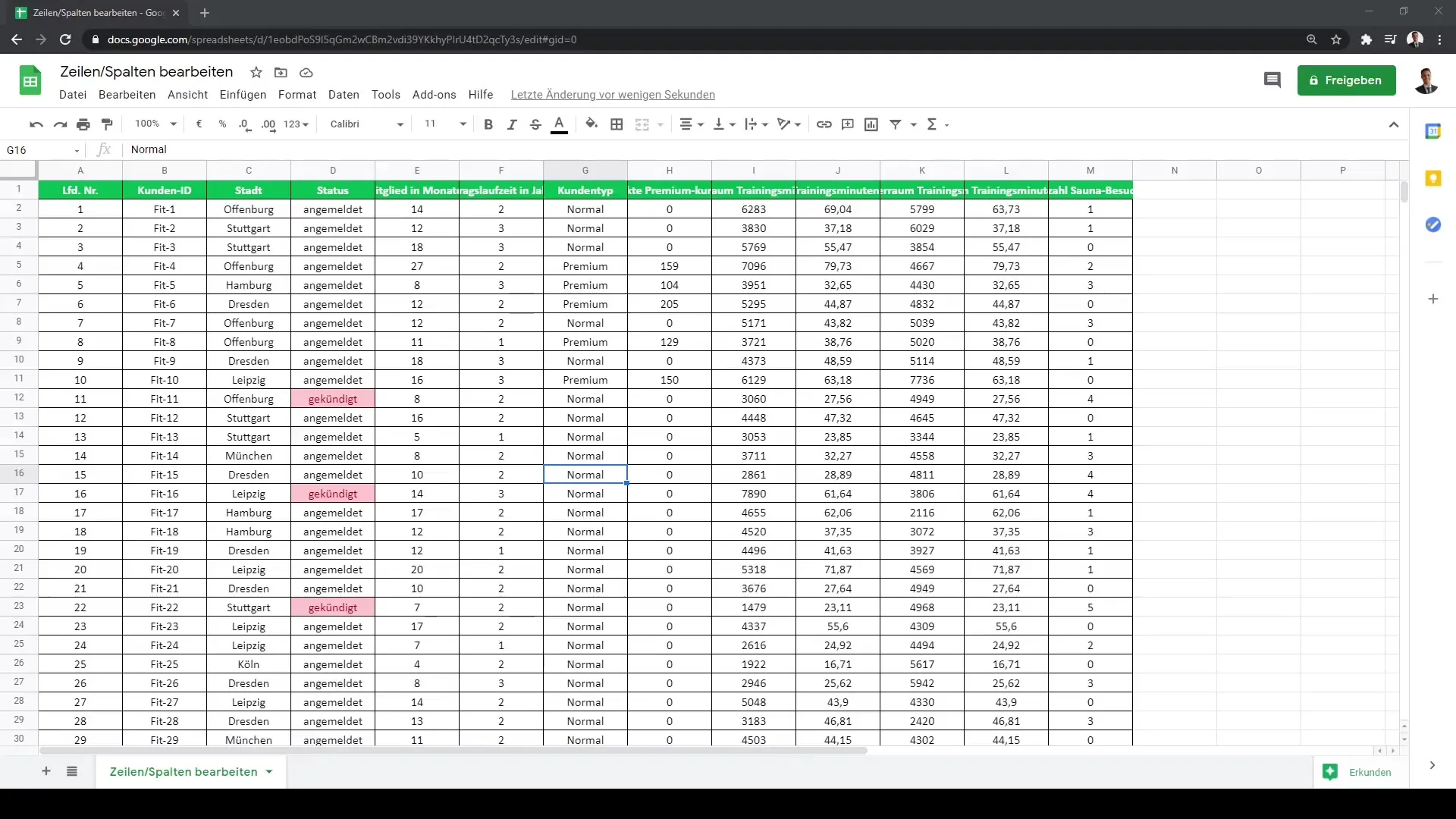
Tak samo możesz usunąć kolumnę. Zaznacz kolumnę, którą chcesz usunąć, kliknij ponownie prawym przyciskiem myszy i wybierz 'Usuń'. W naszym przykładzie usunęliśmy kolumny F do G.
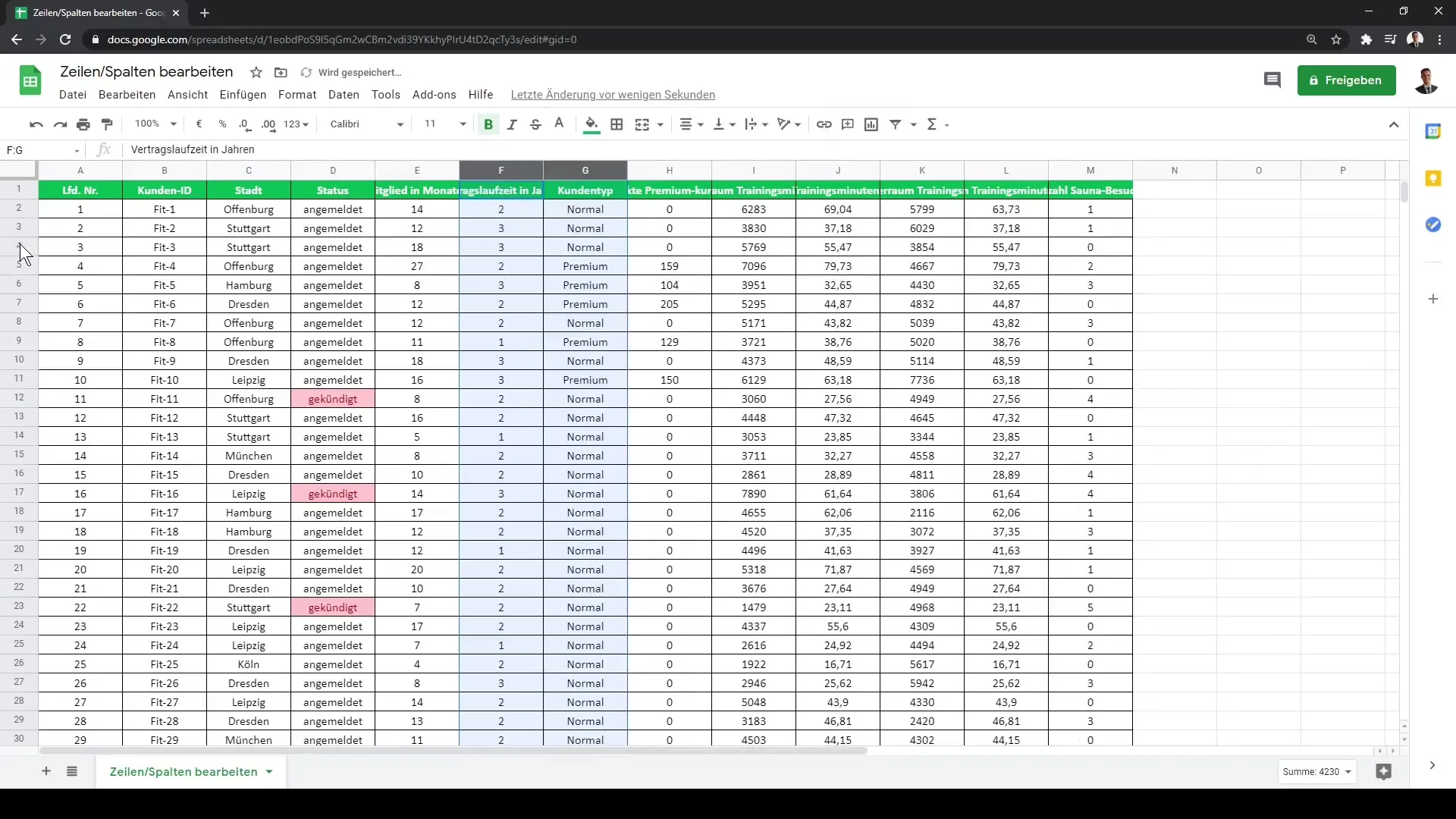
To samo dotyczy wierszy. Jeśli chcesz dodać nowy wiersz nad lub pod istniejącym wierszem, również możesz to zrobić za pomocą prawego przycisku myszy. Wybierz wiersz, pod który chcesz dodać nowy wiersz.
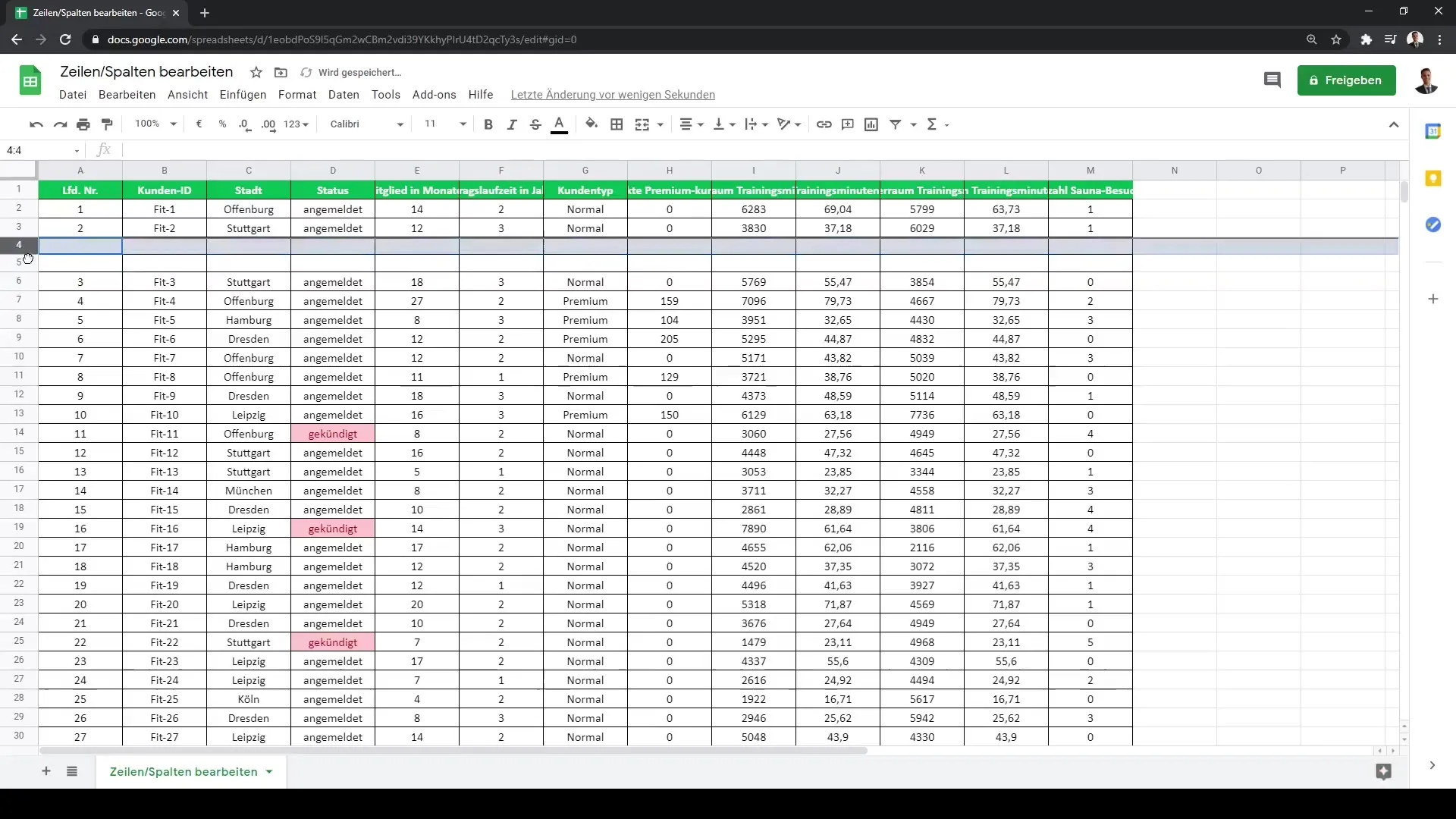
Jeśli chcesz usunąć wiersz, wykonaj to dokładnie według tego samego zasady co przy kolumnach: prawym przyciskiem myszy na odpowiednim wierszu, a następnie 'Usuń'.
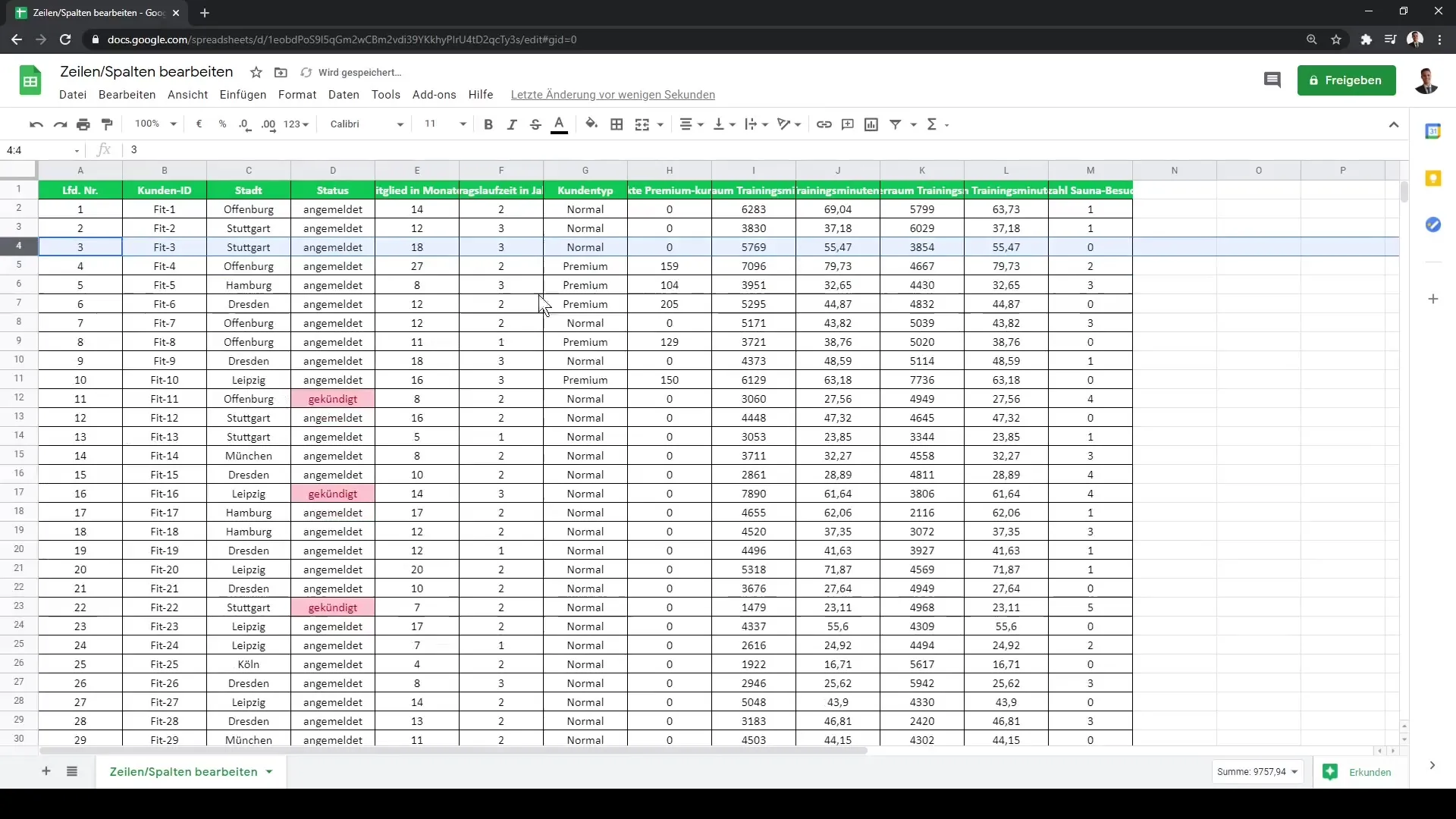
Warto również zauważyć, że nie musisz usuwać całego wiersza lub kolumny, aby usunąć zawartość. Jeśli chcesz usunąć tylko dane zawartości kolumn, możesz to zrobić, nie wpływając na strukturę tabeli. Oto jak wygląda pusta kolumna, do której można wprowadzić nowe dane.
Podobnie można usuwać zawartości w wierszach. Jest to szczególnie przydatne, gdy chcesz oczyścić stare dane, nie ruszając samych wierszy i kolumn.
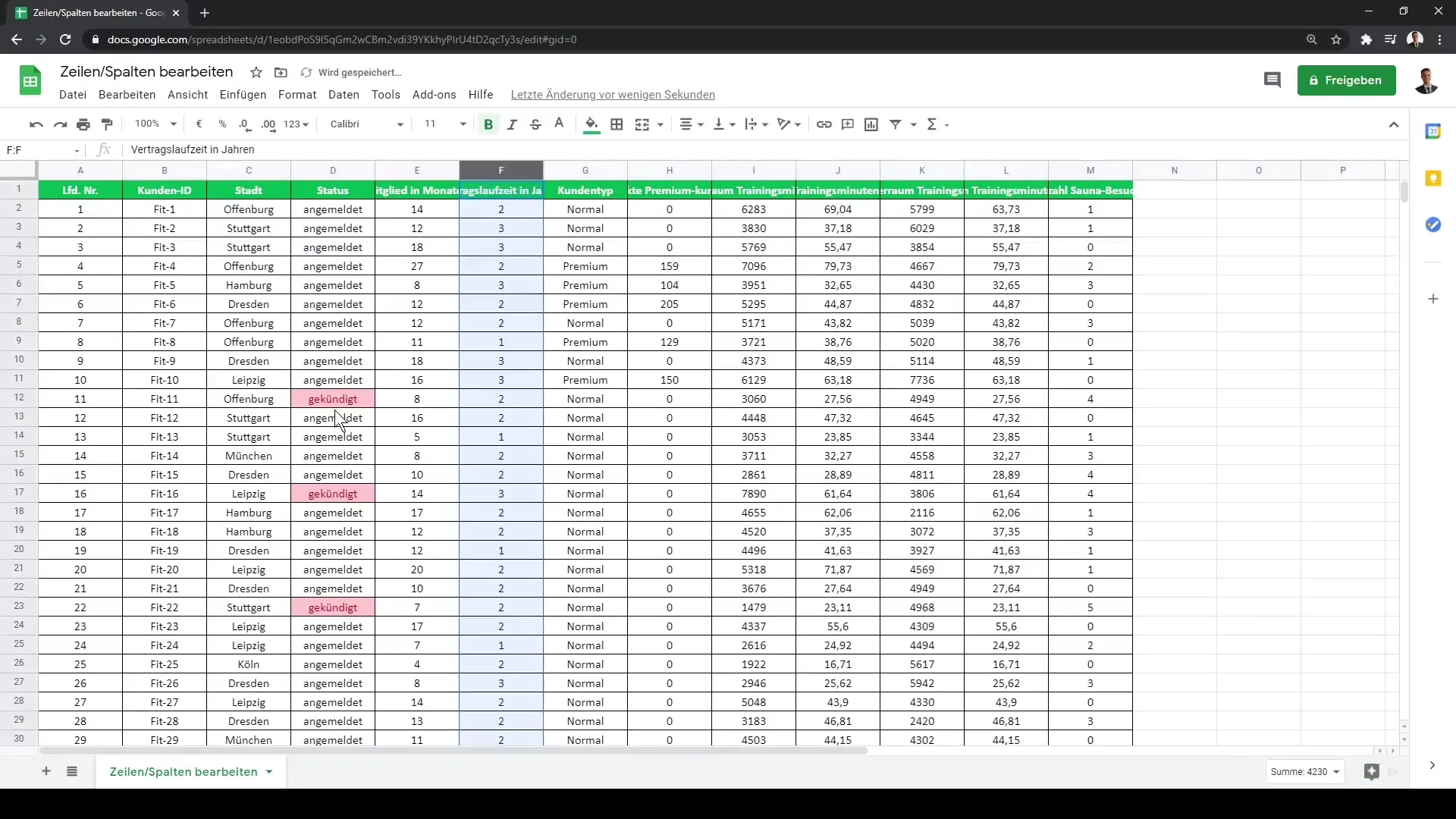
Bardzo pomocnym wskazówką jest, że nie zawsze musisz ostatecznie usuwać kolumny ani wiersze. Zamiast tego możesz również grupować kolumny i wiersze. Jeśli wybierzesz kolumnę, która jest dla ciebie nieistotna, możesz ją po prostu zgrupować. Spowoduje to jej złożenie, zajmując mniej miejsca w twoim widoku.
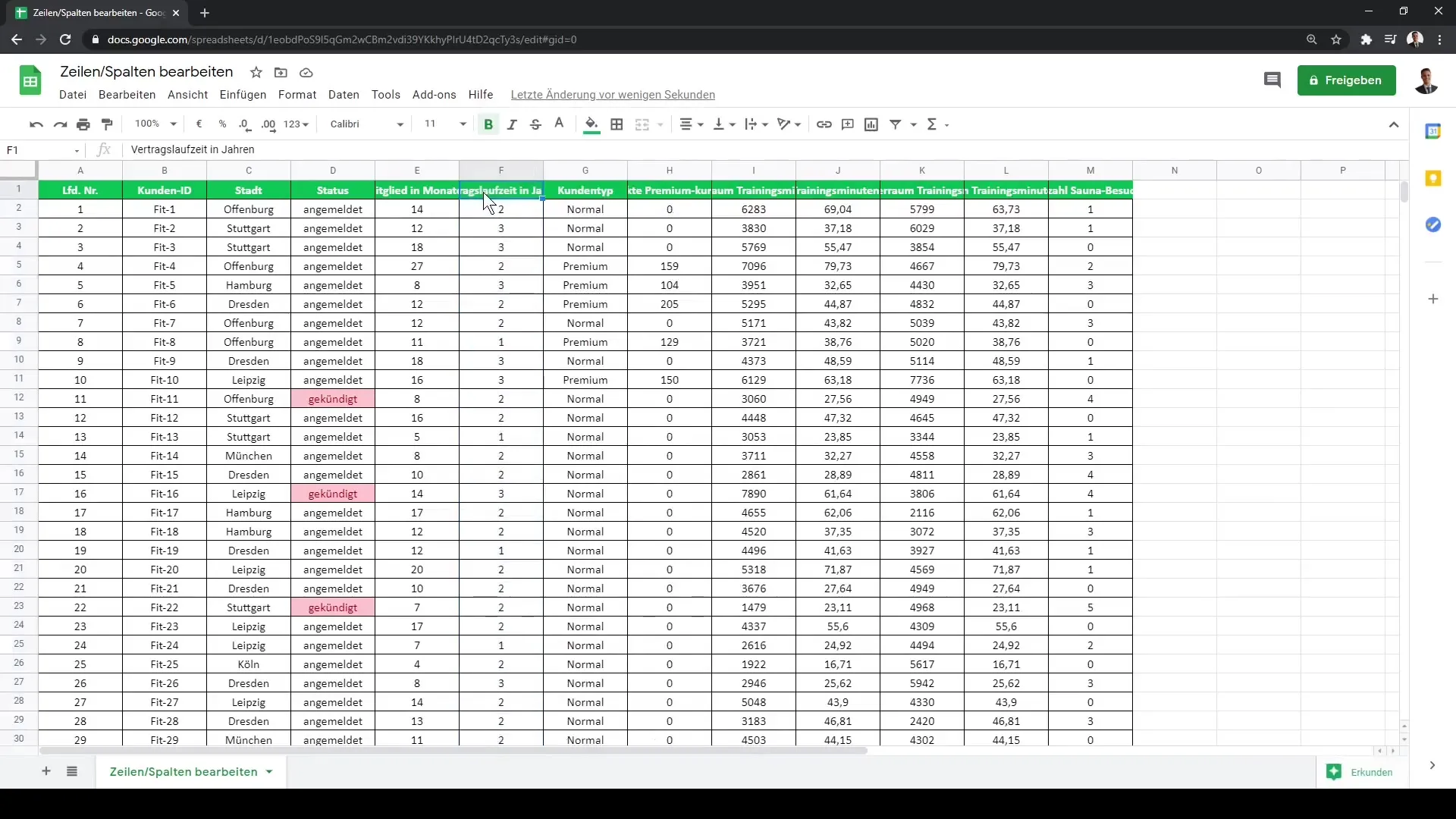
Dodatkowo możesz kontrolować widoczność swoich kolumn dla innych użytkowników, którzy mają dostęp do twojego arkusza Google. Gdy korzystają z dokumentu, widzą tylko istotne dane i mogą przez kliknięcie na znak plus ponownie wyświetlać złożone dane, jeśli to konieczne.
To samo dotyczy grupowania wierszy. Składanie i rozkładanie działa tutaj tak samo.
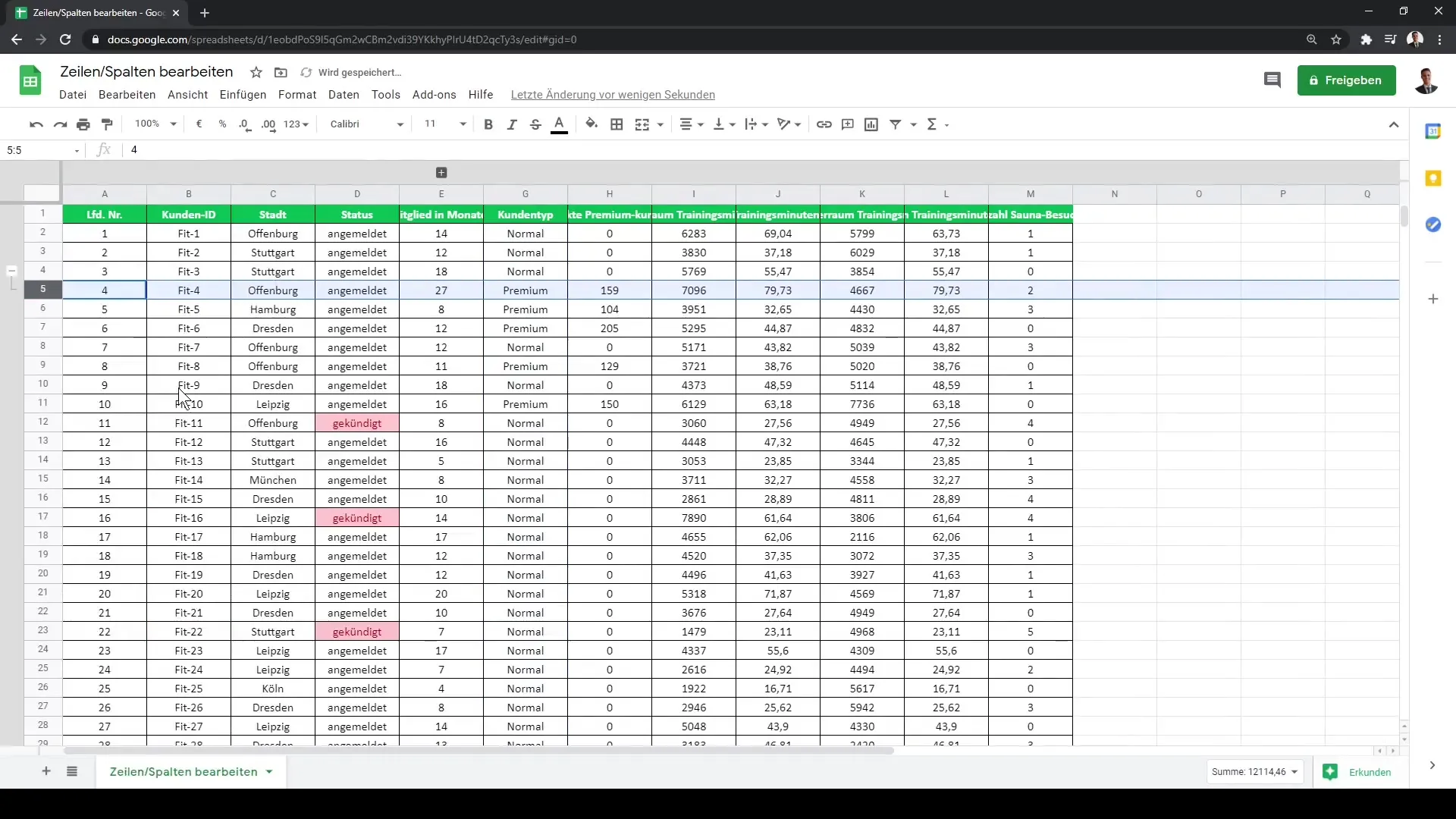
Grupowanie i składanie kolumn i wierszy jest szczególnie przydatne, gdy masz wiele danych i chcesz zachować klarowny widok.
Podsumowanie
W tym samouczku dowiedziałeś się, jak skutecznie zarządzać kolumnami i wierszami w Google Sheets. Od wstawiania do grupowania, wszystko zostało pokryte. Te techniki pomogą ci zachować czytelność danych i ułatwią pracę wewnątrz tabeli.
Najczęściej zadawane pytania
Jak dodać kolumnę w Google Sheets?Kliknij prawym przyciskiem myszy na literę kolumny, przed lub za miejscem, gdzie chcesz wstawić nową kolumnę, i wybierz 'Wstaw kolumnę'.
Jak usunąć wiersz lub kolumnę w Google Sheets?Wybierz wiersz lub kolumnę, kliknij prawym przyciskiem myszy i wybierz 'Usuń'.
Czy mogę usunąć tylko zawartość kolumny?Tak, możesz usunąć tylko zawartość, wybierając odpowiednią kolumnę i wybierając opcję 'Usuń zawartość', bez usuwania całej kolumny.
Jak zgrupować kolumny lub wiersze w Google Sheets?Wybierz kolumny lub wiersze, które chcesz zgrupować, kliknij prawym przyciskiem myszy i wybierz opcję 'Zgrupuj'.
Co się stanie, gdy zgrupuję kolumnę lub wiersz?Zgrupowana kolumna lub wiersz można zwijać, co sprawia, że nie są one widoczne w podglądzie ogólnym i oszczędzają miejsce.


